 |
 Fehleranzeigen Fehleranzeigen
 EPSON Status Monitor (nur Windows) EPSON Status Monitor (nur Windows)
 Druckertest durchführen Druckertest durchführen
Probleme mit dem Drucker beheben Sie am besten in zwei Schritten: Zuerst stellen Sie den Fehler fest, dann befolgen Sie die Lösungsvorschläge, bis der Fehler behoben ist.
Die Informationen, die Sie zur Diagnose und Behebung der gängigsten Probleme benötigen, finden Sie in der Online-Hilfe, auf dem Bedienfeld, im Utility "EPSON Status Monitor" oder indem Sie eine Drucker-Betriebskontrolle durchführen. Weitere Informationen finden Sie im entsprechenden Abschnitt unten.
Wenn ein spezielles Problem mit der Druckqualität oder ein Druckproblem, welches nicht mit der Druckqualität zusammenhängt, vorliegt, ein Problem mit dem Papiereinzug auftritt oder wenn Ihr Drucker nicht druckt, lesen Sie bitte den entsprechenden Abschnitt.
Um ein Problem zu beheben, müssen Sie den aktuellen Druckvorgang gegebenenfalls abbrechen.
 Siehe Druckauftrag abbrechen Siehe Druckauftrag abbrechen
Die meisten Probleme können Sie erkennen und lösen, wenn Sie auf die Fehlermeldungen im LCD-Bildschirm achten. Wenn Sie ein Problem damit nicht lösen können, verwenden Sie die folgende Tabelle und versuchen Sie es mit der empfohlenen Lösung.
|
Fehlermeldungen
|
Lösung
|
|
Ein Druckerfehler ist aufgetreten.
Siehe das Handbuch.
|
Schalten Sie den Drucker aus und wieder ein. Vergewissern Sie sich, dass sich im Inneren des Druckers keine Schutzstreifen oder Schutzpapiere mehr befinden. Falls die Fehlermeldung weiterhin angezeigt wird, wenden Sie sich an Ihren Fachhändler.
|
|
Waste Ink Pad im Drucker ist verbraucht. Wenden Sie sich an Ihren Händler, um es zu ersetzen.
|
Wenden Sie sich an Ihren Fachhändler, um das Abfalltintenkissen zu ersetzen.
|
|
Tintenpatronen können nicht erkannt werden.
|
Vergewissern Sie sich, dass die Tintenpatronen richtig eingesetzt sind, und versuchen Sie es anschließend erneut. Weitere Informationen dazu finden Sie im Handbuch.
|
|
Das Dokument ist zu komplex zum Drucken mit Bluetooth.
|
Ausführliche Informationen dazu finden Sie in der Dokumentation des Geräts, von dem aus Sie die Daten senden wollen.
|
|
Datenfehler.
Dokument kann nicht gedruckt werden.
|
Ausführliche Informationen dazu finden Sie in der Dokumentation des Geräts, von dem aus Sie die Daten senden wollen. (Ursache: Die Daten stehen nicht zur Verfügung aufgrund einer Fehlfunktion des Geräts.)
|
|
Datenfehler.
Dokument wird u. U. nicht einwandfrei gedruckt.
|
Ausführliche Informationen dazu finden Sie in der Dokumentation des Geräts, von dem aus Sie die Daten senden wollen. (Ursache: Die Daten sind teilweise fehlerhaft oder können nicht gepuffert werden.)
|
|
Das Gerät wird nicht erkannt.
|
Stellen Sie sicher, dass die Speicherkarte richtig eingesetzt ist. Wenn Sie ein USB-Speichergerät angeschlossen haben, stellen Sie sicher, dass der Datenträger richtig eingelegt ist.
|
|
Speicherkarte oder Datenträger wird nicht erkannt.
|
Stellen Sie sicher, dass die Speicherkarte bzw. der Datenträger richtig eingelegt ist. Ist dies der Fall, überprüfen Sie, ob ein anderes Problem mit der Karte oder dem Datenträger vorliegt, und versuchen Sie es erneut.
|
|
Fehler beim Formatieren. Die Formatierung wurde abgebrochen.
|
Wiederholen Sie den Vorgang. Wenn der Fehler erneut auftritt, liegt möglicherweise ein Problem mit der Speicherkarte bzw. dem Datenträger vor. Überprüfen Sie die Karte bzw. den Datenträger, und versuchen Sie es erneut.
|
|
Fehler beim Speichern. Speichern abgebrochen.
|
|
Auf Speicherkarte oder Datenträger konnte kein Ordner eingerichtet werden. Vorgang wurde abgebrochen.
|
Setzen Sie eine neue Speicherkarte bzw. einen neuen Datenträger ein, und versuchen Sie es erneut.
|
|
Druckkopfreinigung fehlgeschlagen.
|
Wiederholen Sie den Vorgang. Falls die Fehlermeldung weiterhin angezeigt wird, wenden Sie sich an Ihren Fachhändler.
|
EPSON Status Monitor (nur Windows)
Wenn während des Druckvorgangs ein Fehler auftritt, erscheint in einem Textfeld im Dialogfeld des Fortschrittsbalkens eine Fehlermeldung.
Wenn Sie eine Tintenpatrone ersetzen müssen, klicken Sie auf die Schaltfläche Wie Sie... auf dem Bildschirm. EPSON Status Monitor führt Sie Schritt für Schritt durch den Vorgang zum Auswechseln der Tintenpatrone.
Wenn eine Fehlermeldung darauf hinweist, dass die Lebensdauer einiger Druckerteile abgelaufen ist, ist das Abfalltintenkissen gesättigt. Wenden Sie sich an Ihren Fachhändler, um es auszutauschen.
 |
Hinweis: |
 |
|
Wenn Sie den Drucker als freigegebenen Drucker in einem Netzwerk mit den folgenden Kombinationen von Computern verwenden, können die Client-Betriebssysteme nicht mit dem Drucker kommunizieren, sodass einige Funktionen für diesen bestimmten Client nicht verfügbar sind.
|
Server
|
Client
|
|
Windows XP x64/XP
|
Windows Me/98 SE/2000
|
|
Windows Me/98 SE/2000
|
Windows XP x64/XP
|
|
|
Wenn Sie die Ursache eines Problems nicht feststellen können, führen Sie einen Druckertest durch. Dadurch können Sie feststellen, ob das Problem vom Drucker oder vom Computer verursacht wird.
Stellen Sie vor dem Druckertest sicher, dass sich das vordere Papierfach in der Papierposition (untere Position) befindet. Bewegen Sie gegebenenfalls den Papierfachhebel nach oben, und bringen Sie das Papierfach in die richtige Position.
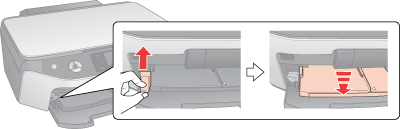
 |
Achtung: |
 |
Hinweis: |
 |
|
Stellen Sie vor dem Bewegen des Papierfachhebels sicher, dass sich auf dem vorderen Papierfach kein Papier oder andere Objekte befinden und dass die Verlängerung des vorderen Papierfachs nicht ausgezogen ist.
|
|
Gehen Sie folgendermaßen vor, um einen Druckertest durchzuführen.
 |
Stellen Sie sicher, dass Drucker und Computer ausgeschaltet sind.
|
 |
Trennen Sie das Schnittstellenkabel vom Drucker.
|
 |
Stellen Sie sicher, dass Papier der Größe A4 im Einzelblatteinzug eingelegt ist, dass das CD/DVD-Fach nicht im Drucker eingelegt ist und dass sich das vordere Papierfach in der Papierposition befindet.
|
 |
Drücken Sie die Taste  Ein/Aus , um den Drucker einzuschalten. Ein/Aus , um den Drucker einzuschalten.
|
 |
Drücken Sie die Taste  [Setup], um den Setup-Modus aufzurufen. [Setup], um den Setup-Modus aufzurufen.
|
Es wird eine Testseite mit einem Düsentestmuster gedruckt. (Wenn das Muster Lücken enthält, muss der Druckkopf gereinigt werden.
 Siehe Druckkopf reinigen
) Siehe Druckkopf reinigen
)
-
Wird die Testseite ausgedruckt, liegt das Problem vermutlich an den Softwareeinstellungen, am Kabel oder am Computer. Es ist auch möglich, dass die Software nicht richtig installiert ist. Versuchen Sie, die Software zu deinstallieren und anschließend erneut zu installieren.
 Siehe Druckersoftware deinstallieren Siehe Druckersoftware deinstallieren
|  |

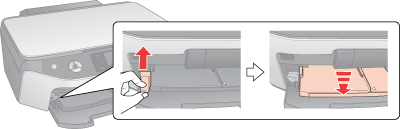



 Fehleranzeigen
Fehleranzeigen
 Siehe
Siehe  Nach oben
Nach oben





 Ein/Aus , um den Drucker einzuschalten.
Ein/Aus , um den Drucker einzuschalten.
 [Setup], um den Setup-Modus aufzurufen.
[Setup], um den Setup-Modus aufzurufen.
 oder die Taste
oder die Taste  , um den Modus Wartung auszuwählen, und drücken Sie anschließend auf die Taste OK.
, um den Modus Wartung auszuwählen, und drücken Sie anschließend auf die Taste OK.
 oder die Taste
oder die Taste  , um Düsenprüfung auszuwählen, drücken Sie die Taste OK und dann die Taste
, um Düsenprüfung auszuwählen, drücken Sie die Taste OK und dann die Taste  Start.
Start.